Automatizaciones: solicitudes de webhooks
La acción de webhook en las Automatizaciones te permite conectar Pipedrive con herramientas externas y aplicaciones al enviar información a los puntos de conexiones específicos. Esta función mejora tus procesos de ventas al permitir que la información activada por eventos se vincule entre Pipedrive y la herramienta de tu preferencia.
A diferencia de los webhooks tradicionales, este enfoque ofrece mayor flexibilidad y precisión, lo que te permite definir condiciones y eventos detallados para activar solicitudes de webhooks, una capacidad que no está disponible en las configuraciones de webhooks estándar.
Crear un webhook
Antes de comenzar a agregar acciones de webhooks a tus automatizaciones, primero debes agregar webhooks a tu cuenta de Pipedrive.
Ve a la página Webhooks. Luego, haz clic en “+ Webhooks” > Webhook de automatización.
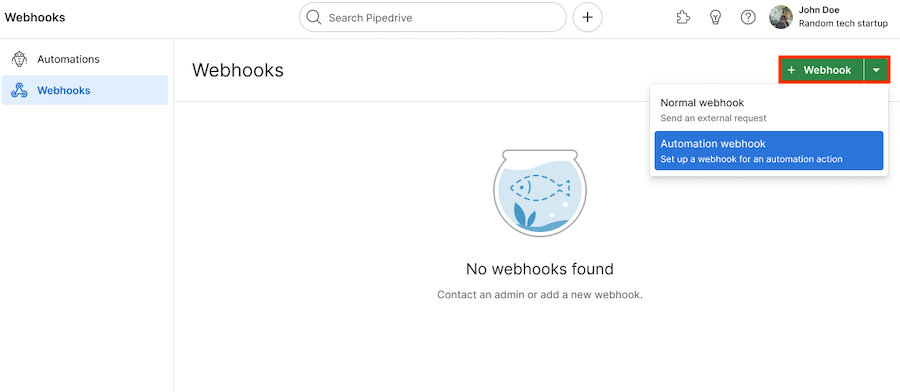
Dale un nombre al webhook. Te recomendamos especificar con claridad el nombre, ya que tendrás que elegir el webhook por su nombre mientras creas la automatización.
Luego, agrega la URL del endpoint y proporciona las credenciales de autenticación, si es necesario.
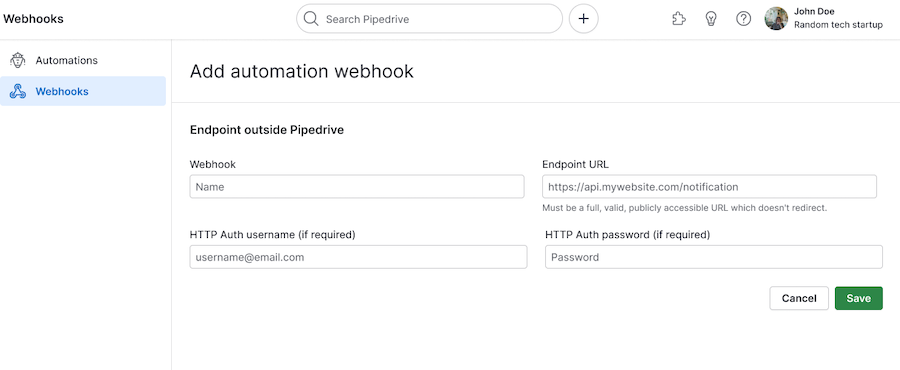
Agregar un webhook a las automatizaciones
Una vez que hayas agregado los webhooks, puedes dirigirte a las automatizaciones y comenzar a crear una automatización con una acción para el webhook.
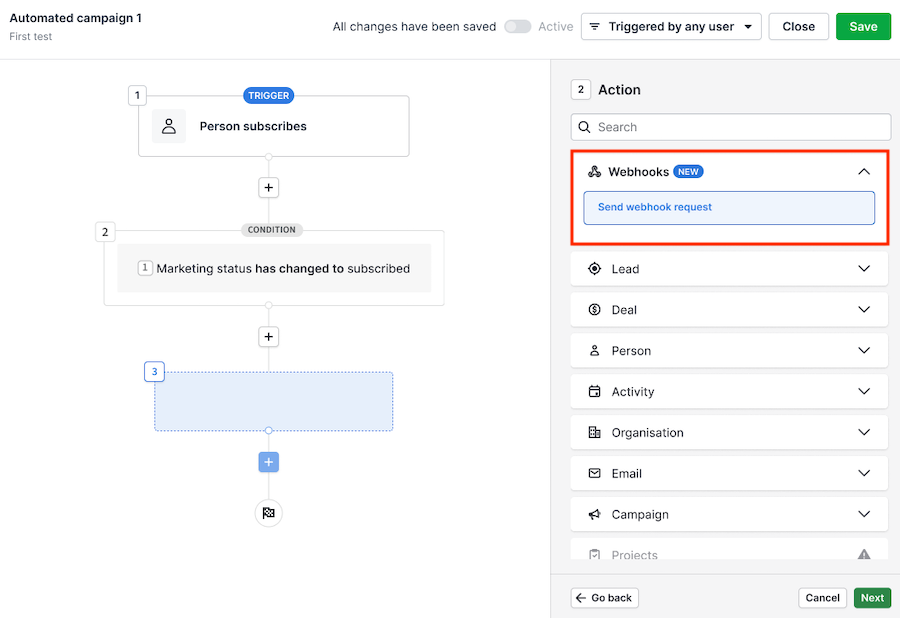
Verás los siguientes campos para completar la acción del webhook, el “Webhook”, “Método” y “Cuerpo” son campos obligatorios.
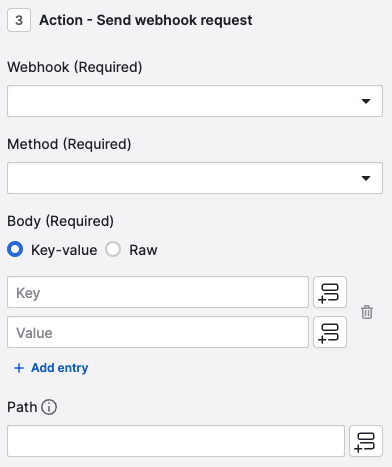
Primero, selecciona el webhook que creaste en el campo webhook.
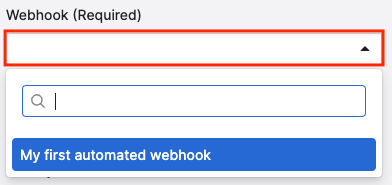
Luego, elige el método que desees utilizar (PUBLICAR, PONER o ELIMINAR).

PUBLICAR | Crear recursos |
PONER | Reemplazar un recurso por otro |
ELIMINAR | Eliminar un recurso |
En el cuerpo del webhook, puedes elegir configurarlo por “Valor-clave” o “Sin formato”.
El creador de Valor-clave te permite crear el cuerpo de solicitud de la acción y agregar más entradas, si es necesario. Aquí, puedes seleccionar campos de Pipedrive al hacer clic en el botón de campo para abrir el menú desplegable.
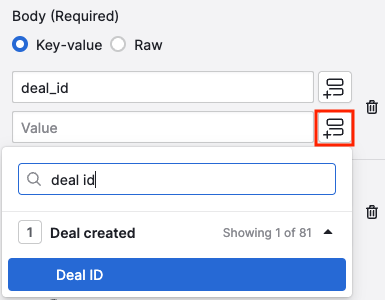
El creador de sin formato te permite crear tu propio cuerpo JSON válido en caso de que desees tener más control sobre la carga.
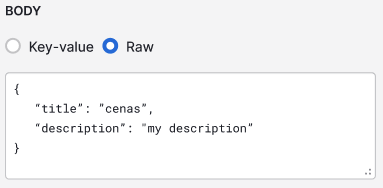
Finalmente, agrega la ruta del webhook . La ruta se agregará al dominio base definido en el webhook.
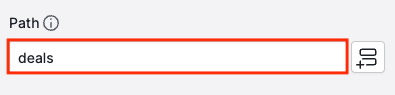
Historial de ejecución
Puedes tener visibilidad sobre el rendimiento del webhook dentro del historial de ejecución. Aquí verás el cuerpo final y la ruta de la solicitud del webhook.
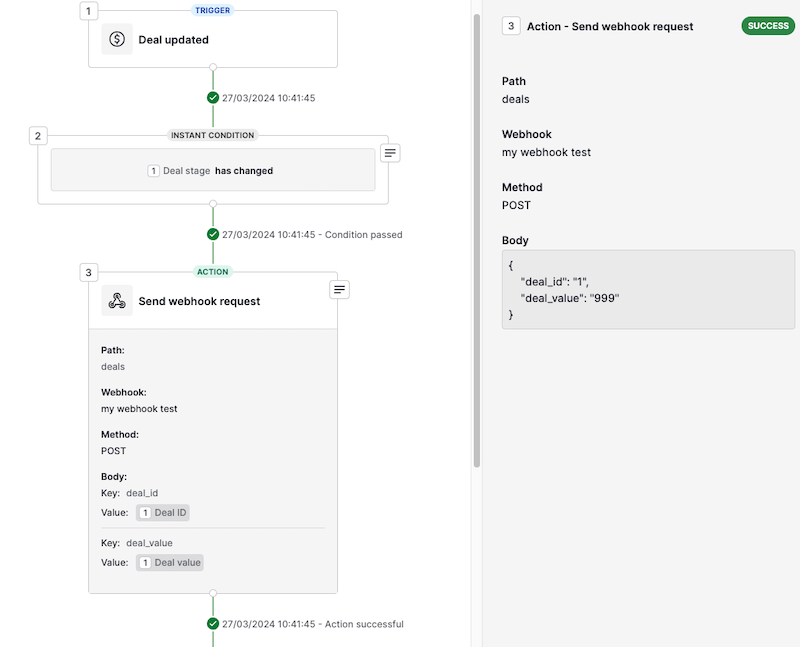
Si, por algún motivo, el webhook ya no funciona o le falta autenticación o permisos, la ejecución de la automatización fallará.
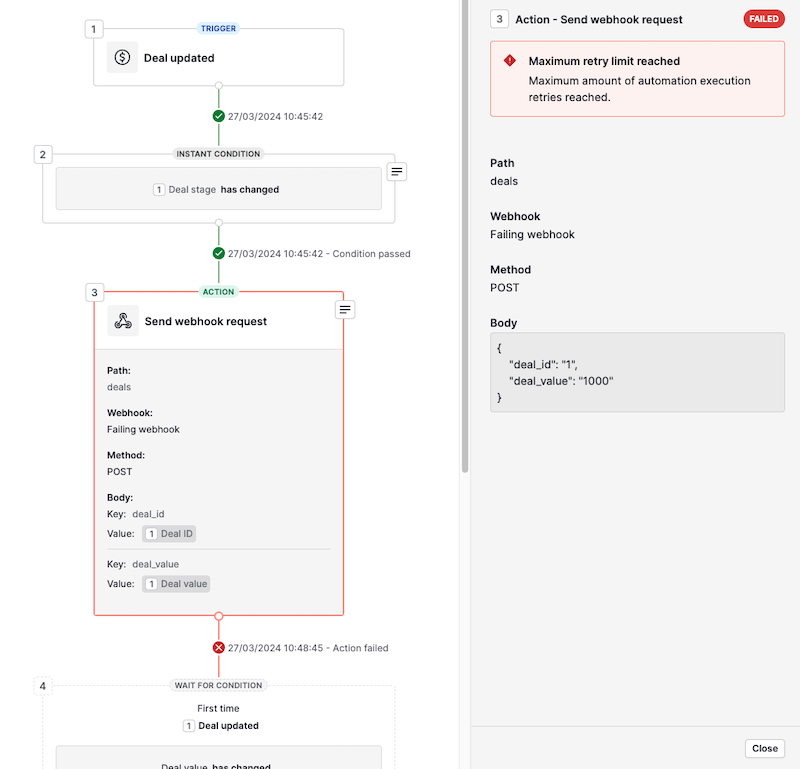
Permisos y ejecuciones
Los webhooks automatizados pueden ser activados por todos los usuarios, independientemente de sus permisos de visibilidad o estado/permiso de administrador.
¿Te pareció útil este artículo?
Sí
No